HL-3070CW
FAQ & Fehlerbehebung |
Stau innen
Um einen Papierstau zu beheben, gehen Sie bitte wie nachfolgend beschrieben vor:
- Schalten Sie den Netzschalter aus und ziehen Sie dann den Netzstecker heraus.
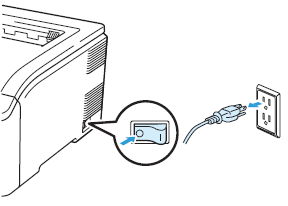
- Öffnen Sie vollständig die obere Abdeckung durch Anheben des Griffs (1).
Wenn Sie den Drucker gerade benutzt haben, können einige der Innenteile extrem heiss sein. Warten Sie mindestens 10 Minuten, damit sich der Drucker abkühlen kann, bevor Sie mit dem nächsten Schritt fortfahren.
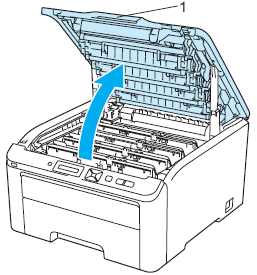
- Nehmen Sie alle vier Trommeleinheiten mit den Tonerkassetten heraus.
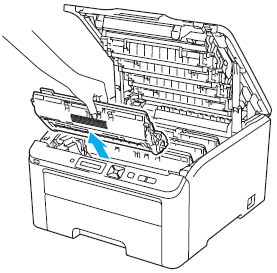
- Es wird empfohlen, jede Trommeleinheit und Tonerkassette auf einer sauberen, ebenen Fläche zu platzieren und Papier oder ein Tuch darunter zu legen, um sicherzustellen, dass versehentlich auslaufender oder verschütteter Toner aufgefangen wird.
- Berühren Sie NICHT die in der folgenden Abbildung gezeigten Elektroden, um den Drucker nicht durch statische Elektrizität zu beschädigen.
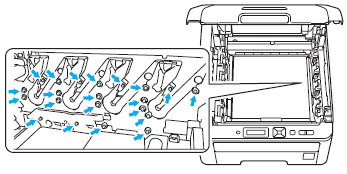
- Behandeln Sie die Tonerkassette vorsichtig. Wenn Tonerpartikel auf Ihre Hände oder Kleidung gelangen, wischen oder waschen Sie diese sofort mit kaltem Wasser ab.
- Berühren Sie NICHT die in den Abbildungen schattierten Bereiche, sonst kann die Druckqualität beeinträchtigt werden.
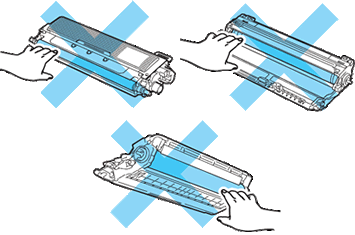
- Ziehen Sie das gestaute Papier langsam heraus.
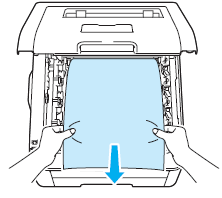
- Setzen Sie alle Trommeleinheiten mit den Tonerkassetten in den Drucker ein. Achten Sie dabei darauf, dass die Farbe der Tonerkassette mit der Farbe des am Drucker angebrachten Aufklebers bei allen vier Trommeleinheiten und Tonerkassetten übereinstimmt.
C- Cyan, M- Magenta, Y- Yellow, K- Black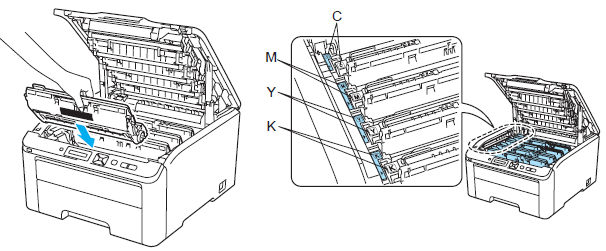
- Schliessen Sie die obere Abdeckung des Druckers.
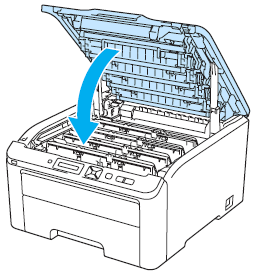
- Schliessen Sie den Netzstecker des Druckers an und schalten Sie dann den Netzschalter ein.
Rückmeldung zum Inhalt
Helfen Sie uns dabei, unseren Support zu verbessern und geben Sie uns unten Ihre Rückmeldung.
